GraphicsGrid
GraphicsGrid[{{g11,g12,…},…}]
gijが二次元の格子上に並べられたグラフィックスを生成する.
詳細とオプション
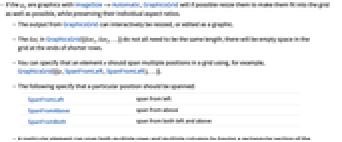
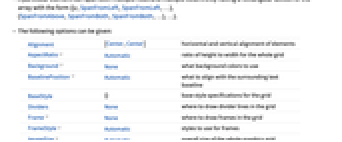
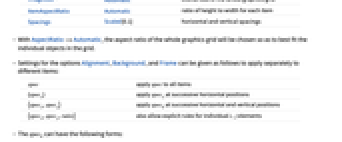
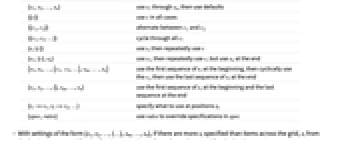
- gijがImageSize->Automaticのグラフィックスの場合,GraphicsGridは,可能であれば,個々の縦横比は保った上でそのグラフィックスのサイズを変更し,できる限り格子にフィットするようにする.
- GraphicsGridからの出力は,インタラクティブにサイズを変更したりグラフィックスとして編集したりできる.
- GraphicsGrid[{list1,list2,…}]中の listiは,すべてが同じ長さである必要はない.格子中の短い行の末尾には空スペースが挿入される.
- GraphicsGrid[{{e,SpanFromLeft,SpanFromLeft},…}]を使って要素 e が格子の中の複数の位置に結合するように指定することができる.
- 以下は特定の位置が結合するように指定する.
-
SpanFromLeft 左から結合する SpanFromAbove 上から結合する SpanFromBoth 左と上の両方から結合する - 配列中に{{e,SpanFromLeft,SpanFromLeft,…}, {SpanFromAbove,SpanFromBoth,SpanFromBoth,…},…}という形の長方形の部分があれば,特定の要素を複数行と複数列に結合させることも可能である.
- 次のオプションを使うことができる.
-
Alignment {Center,Center} 要素の水平方向および垂直方向の並べ方 AspectRatio Automatic 格子全体の縦横比 Background None 使用する背景色 BaselinePosition Automatic 周囲のテキストのベースラインと何を揃えるか BaseStyle {} 格子のベーススタイル指定 Dividers None 格子内のどこに分割線を描くか Frame None 格子内で枠をどこに描くか FrameStyle Automatic 枠のスタイル ImageSize Automatic グラフィックス格子の全体的な大きさ ItemAspectRatio Automatic 各項目の縦横比 Spacings Scaled[0.1] 水平および垂直方向のスペース - AspectRatio->Automaticの場合,グラフィックス格子全体の縦横比は,格子内の個々のオブジェクトに最適となるように選ばれる.
- オプションAlignment,Background,Frameの設定値は,個々の項目に別々に適用するために次のようにすることができる.
-
spec spec を全項目に適用する {specx} specxを連続する水平位置に適用する {specx,specy} speckを連続する水平および垂直位置に適用 
個々の  要素の明示的な規則も許容する
要素の明示的な規則も許容する - speck は次の形を取ることができる.
-
{s1,s2,…,sn}  から
から  までを使い,次にデフォルトを使う
までを使い,次にデフォルトを使う{{c}} すべての場合に  を使う
を使う{{c1,c2}}  と
と  を交互に使う
を交互に使う{{c1,c2,…}} すべての ciを循環的に使う {s,{c}}  を使い,次に
を使い,次に  を繰り返し使う
を繰り返し使う{s1,{c},sn}  を使い,次に
を使い,次に  を繰り返し使うが,最後には
を繰り返し使うが,最後には  を使う
を使う{s1,s2,…,{c1,c2,…},sm,…,sn} 最初の一続きの  を使い,次に ciを循環的に使い,次に
を使い,次に ciを循環的に使い,次に  の最後の一続きを使う
の最後の一続きを使う{s1,s2,…,{},sm,…,sn} はじめに  の最初の一続きを使い,最後に最後の一続きを使う
の最初の一続きを使い,最後に最後の一続きを使う{i1->v1,i2->v2,…} 位置 ikで何を使うかを指定する {spec,rules} spec における指定を無効にするために rules を使う  の形の設定では,格子中の項目数以上の指定された
の形の設定では,格子中の項目数以上の指定された  がある場合,最初の方の
がある場合,最初の方の  は最初の方の項目に使われ,最後の方のものは最後の方の項目に使われる.
は最初の方の項目に使われ,最後の方のものは最後の方の項目に使われる.- Itemを使って,格子内の個々の項目についてAlignment,Background,Frame等の設定値を指定することができる.
- GraphicsGridは,それ自身に対してサイズの変更が行われたり全体的なImageSize設定が与えられたりしない限り,グラフィックスオブジェクトや明示的なImageSizeが設定されているグラフィックスやその他のオブジェクトのサイズを変更することはない.
- Frameの一般的な設定値には次のようなものがある.
-
None 枠なし True 格子全体の周囲に枠 All 格子内の個々の項目すべての周囲に枠 {All,False} すべての水平位置に枠(列線) {False,All} すべての垂直位置に枠(行線) - DividersとSpacingsの設定は,次のような形が取れる.
-
spec spec を項目間のすべての隙間に適用する {specx,specy} speciを,連続する水平方向および垂直方向の隙間に適用する - speciは,Alignment,Backgroundその他の項目指向オプションと同じ形が取れる.
- 特定方向に
 個の項目がある格子の場合,DividersとSpacingsで最初の要素の前から最後の要素の後ろまでの
個の項目がある格子の場合,DividersとSpacingsで最初の要素の前から最後の要素の後ろまでの 個の要素間の隙間の設定をすることができる.
個の要素間の隙間の設定をすることができる. - BaselinePositionには次の設定を使うことができる.
-
Axis 格子中の中央行の軸(デフォルト) Baseline 格子中の中央行のベースライン Bottom 格子全体の一番下 Center 一番上と一番下の中間 Top 格子全体の一番上 {{i,j},pos} 要素  中の位置 pos
中の位置 pos - BaseStyleの設定値は,一般に現行スタイルシートの"GraphicsGrid"スタイルで与えられるデフォルトスタイルに加えられる.
例題
すべて開くすべて閉じるスコープ (17)
枠と格子線 (5)
スタイル (5)
オプション (17)
AspectRatio (2)
Background (7)
FrameStyle (3)
FrameStyleはいろいろなグラフィックス指示子をサポートする:
FrameStyleはDividersとItemを含む格子線のすべてのソースに適用される:
FrameStyleで与えられた指示子は,その他で指定されたものと組み合される:
ImageSize (1)
デフォルトで,GraphicsGridはグラフィックスを指定の大きさで表示する:
ImageSize設定をGraphicsGridに与えると,グラフィックスが適切な大きさに縮小・拡大される:
考えられる問題 (1)
行と列の両方を結合する場合は,SpanFromBothを適切に使う必要がある:
テキスト
Wolfram Research (2007), GraphicsGrid, Wolfram言語関数, https://reference.wolfram.com/language/ref/GraphicsGrid.html.
CMS
Wolfram Language. 2007. "GraphicsGrid." Wolfram Language & System Documentation Center. Wolfram Research. https://reference.wolfram.com/language/ref/GraphicsGrid.html.
APA
Wolfram Language. (2007). GraphicsGrid. Wolfram Language & System Documentation Center. Retrieved from https://reference.wolfram.com/language/ref/GraphicsGrid.html